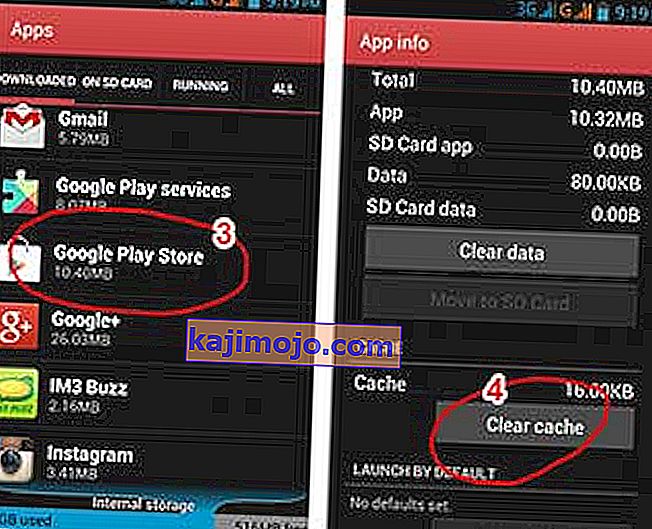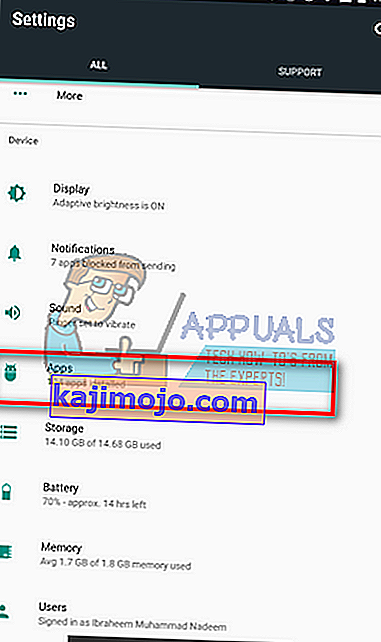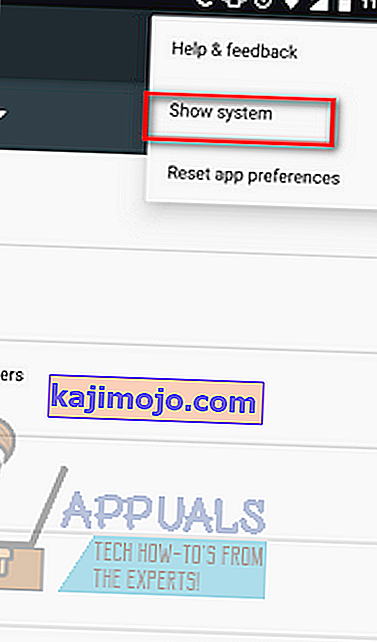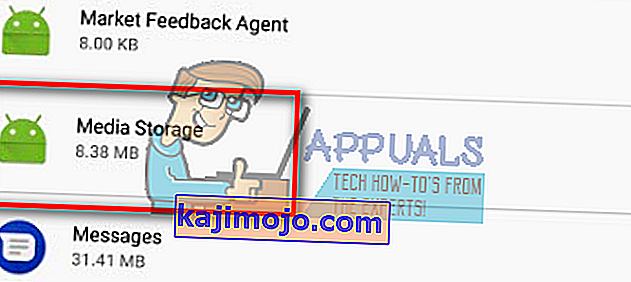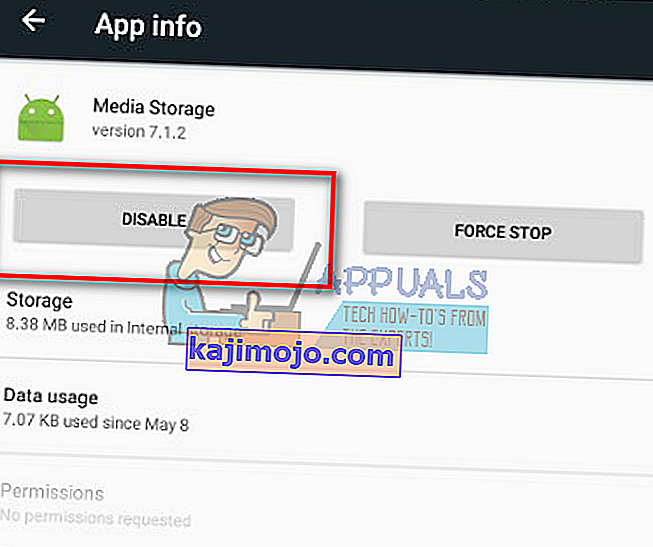Το android.process.media είναι ένα συνηθισμένο πρόβλημα που μπορεί να προκύψει ανά πάσα στιγμή και προκαλείται κυρίως λόγω δύο εφαρμογών, της Διαχείρισης Λήψης και του Χώρου αποθήκευσης πολυμέσων.
Πριν καταλήξουμε στο συμπέρασμα ότι αυτό δεν μπορεί να λυθεί χωρίς την υποστήριξη ενός τεχνικού, θα πρότεινα να δοκιμάσετε τις ακόλουθες μεθόδους καθώς έχει λειτουργήσει για πολλούς.
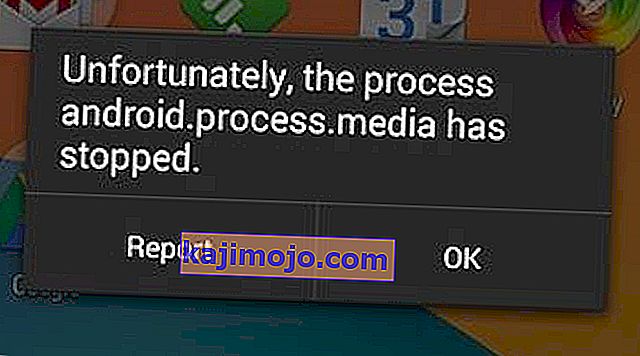
Μέθοδος 1: Εκκαθάριση προσωρινής μνήμης και δεδομένων
- Μεταβείτε στις Ρυθμίσεις > Εφαρμογές > Διαχείριση εφαρμογών και φροντίστε να κοιτάξετε κάτω από την καρτέλα "όλα". Κάντε κύλιση προς τα κάτω και βρείτε το Google Services Framework και διαγράψτε την προσωρινή μνήμη και τα δεδομένα για αυτό.
- Αφού το κάνετε αυτό, κάντε κύλιση προς τα κάτω και βρείτε το Google Play. Πατήστε πάνω του και εκκαθαρίστε την προσωρινή μνήμη + δεδομένα για αυτό.
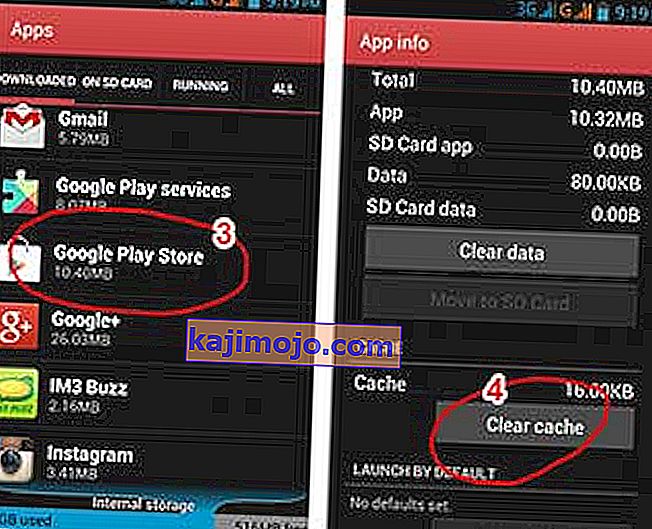
- Τώρα πατήστε το κουμπί επιστροφής και επιλέξτε Google Services Framework από όλες τις εφαρμογές> Force stop > Clear cache > OK
- Τώρα ανοίξτε το Google Play από το συρτάρι της εφαρμογής σας και όταν λάβετε ένα σφάλμα, κάντε κλικ στο OK.
- Απενεργοποιήστε τη συσκευή σας κρατώντας πατημένο το κουμπί λειτουργίας και κάνοντας κλικ στο Τερματισμός / Επανεκκίνηση.
Ενεργοποιήστε ξανά τη συσκευή και επιστρέψτε στις εφαρμογές και ενεργοποιήστε ξανά το Google Services Framework. Στη συνέχεια, ελέγξτε για να δείτε εάν το πρόβλημα έχει επιλυθεί. Εάν όχι, προχωρήστε στη Μέθοδο 2:
Μέθοδος 2: Επαναφορά προτιμήσεων εφαρμογών
- Ανοίξτε τις ρυθμίσεις σας στο τηλέφωνό σας.
- Αναζητήστε " Διαχείριση εφαρμογών " ή " Εφαρμογές ". Καθώς τα διαφορετικά τηλέφωνα διαφέρουν, το όνομα μπορεί πάντα να είναι διαφορετικό.
- Τώρα θα δείτε διαφορετικές εφαρμογές που παρατίθενται μπροστά σας. Χωρίς να αλλάξετε τίποτα άλλο, αναζητήστε το μενού (πολλά τηλέφωνα το έχουν στην επάνω δεξιά πλευρά, ενώ μερικά μπορεί να το βρουν αφού κάνουν κλικ στο κουμπί μενού στα τηλέφωνά τους).
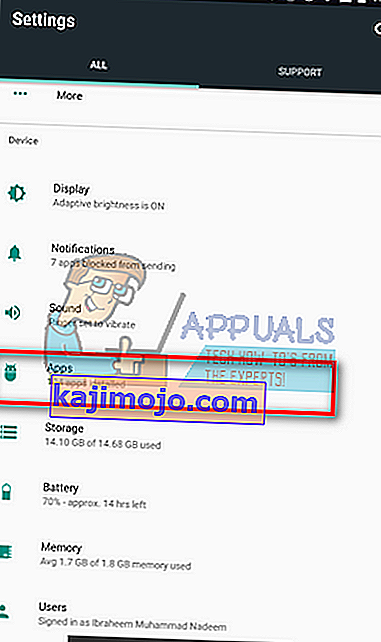
- Εδώ θα βρείτε μια επιλογή " Επαναφορά προτιμήσεων εφαρμογών ". Κάντε κλικ και ελπίζουμε ότι θα είστε απαλλαγμένοι από όλες τις ανησυχίες.
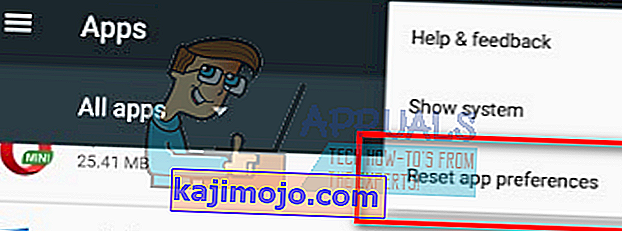
Μέθοδος 3: Εκκαθάριση επαφών και αποθήκευσης επαφών
Αυτό μπορεί να διαγράψει τις επαφές σας, οπότε δημιουργήστε αντίγραφα ασφαλείας πριν εκτελέσετε αυτήν τη μέθοδο. Πολλά άτομα αντιμετωπίζουν το πρόβλημα επειδή έχουν πρόβλημα συγχρονισμού των επαφών τους με την Google. Παρόλο που δεν φαίνεται τίποτα, μειώνει το τηλέφωνο και ως αποτέλεσμα, εμφανίζεται το μήνυμα σφάλματος.
- Ανοίξτε τις Ρυθμίσεις στο τηλέφωνό σας.
- Αναζητήστε " Διαχείριση εφαρμογών " ή " Εφαρμογές ". Καθώς τα διάφορα τηλέφωνα διαφέρουν, το όνομα μπορεί πάντα να είναι διαφορετικό.
- Τώρα αναζητήστε την εφαρμογή " Επαφές " από όλες τις εφαρμογές που παρατίθενται. Κάντε κλικ σε αυτό.

- Εδώ θα δείτε μια επιλογή " Αποθήκευση ". Κλίκαρέ το.
- Εκκαθάριση τώρα δεδομένων και εκκαθάριση προσωρινής μνήμης . ελπίζω να είσαι καλός να πας.
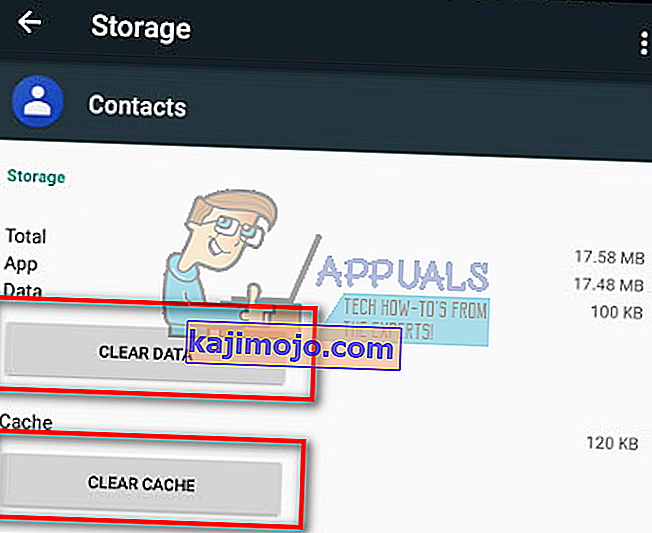
Μέθοδος 4: Απενεργοποίηση του χώρου αποθήκευσης πολυμέσων
- Ανοίξτε τις Ρυθμίσεις στο τηλέφωνό σας.
- Αναζητήστε " Διαχείριση εφαρμογών " ή " Εφαρμογές ". Καθώς τα διάφορα τηλέφωνα διαφέρουν, το όνομα μπορεί πάντα να είναι διαφορετικό.
- Πριν προχωρήσετε, αναζητήστε επιλογές επάνω δεξιά και κάντε εναλλαγή στο " Show System ". Αυτό μπορεί να σας επιτρέψει να εντοπίσετε το Media Storage από τη λίστα εφαρμογών εάν δεν είναι ήδη ορατό.
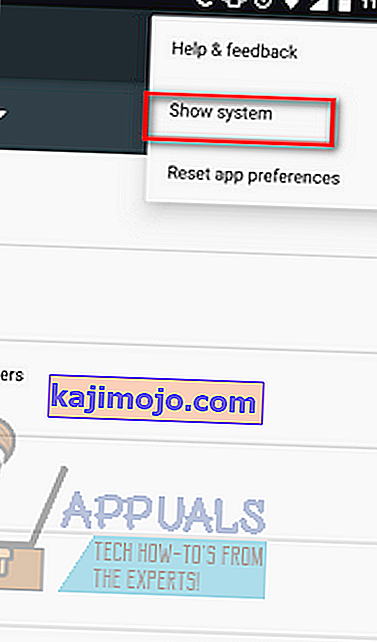
- Τώρα αναζητήστε την εφαρμογή " Media Storage " από όλες τις εφαρμογές που παρατίθενται. Κάντε κλικ σε αυτό.
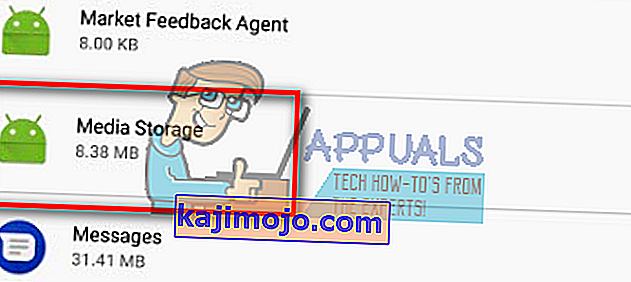
- Απενεργοποιήστε τελείως κάνοντας κλικ στην επιλογή Απενεργοποίηση .
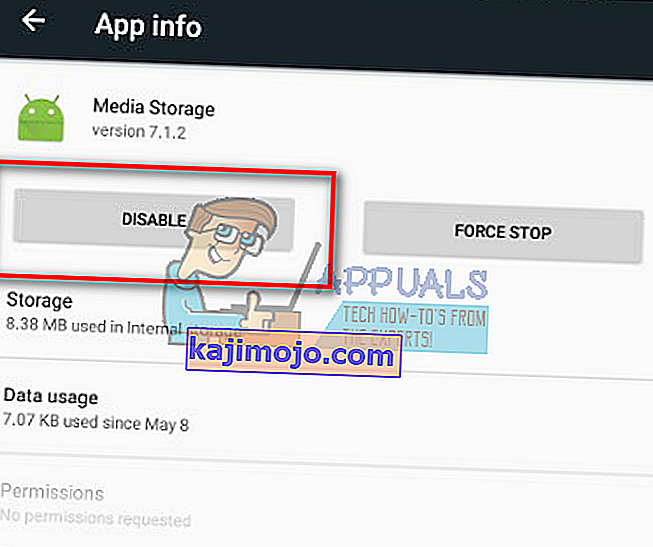
Μέθοδος 5: Ελέγξτε το Google Sync & Media Storage Settings
Βεβαιωθείτε ότι έχετε ένα πλήρες αντίγραφο ασφαλείας των εικόνων πριν επιχειρήσετε αυτήν τη μέθοδο.
- Διακοπή του συγχρονισμού Google. Μπορείτε να το κάνετε μεταβαίνοντας στις Ρυθμίσεις > Λογαριασμοί και Προσωπικά > Συγχρονισμός Google> Καταργήστε την επιλογή όλων των πλαισίων ελέγχου
- Απενεργοποιήστε και διαγράψτε όλα τα δεδομένα αποθήκευσης πολυμέσων. Για να το κάνετε αυτό, μεταβείτε στις Ρυθμίσεις > Εφαρμογές > Όλες οι εφαρμογές > βρείτε το Media Storage > Εκκαθάριση δεδομένων > Απενεργοποίηση
- Απενεργοποιήστε και διαγράψτε τα δεδομένα του Διαχειριστή λήψης χρησιμοποιώντας την ίδια μέθοδο όπως παραπάνω.
- Αφού το κάνετε αυτό, κλείστε τη συσκευή σας και ενεργοποιήστε την.
- Αφού το κάνετε αυτό, το μήνυμα δεν πρέπει να εμφανίζεται
Για να βεβαιωθείτε ότι η συσκευή σας Android κάνει την ίδια δουλειά με πριν, ενεργοποιήστε τη Διαχείριση λήψεων, το Google Sync και τη Διαχείριση λήψεων.